- Autor Jason Gerald [email protected].
- Public 2024-01-15 08:13.
- Viimati modifitseeritud 2025-01-23 12:16.
See wikiHow õpetab teile, kuidas importida ja lisada kolmemõõtmelisi mudeleid ja objekte salvestatud failist arvutisse Blenderisse. Saate Blenderi projekti importida mitmesuguseid failivorminguid või lisada segafailist ühe objekti.
Samm
Meetod 1 /2: failide importimine
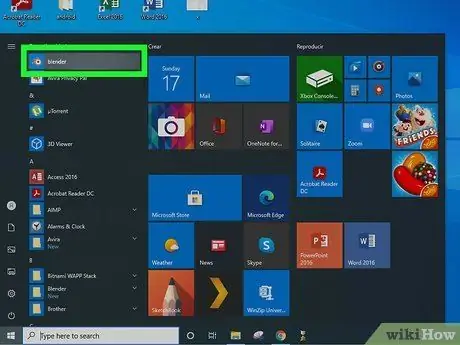
Samm 1. Avage arvutis Blender
Blenderi ikoon näeb välja nagu sinine täpp kolme käega oranži ringi sees. Selle leiate Windowsi menüüst „Start” või Maci kaustast „Rakendused”.
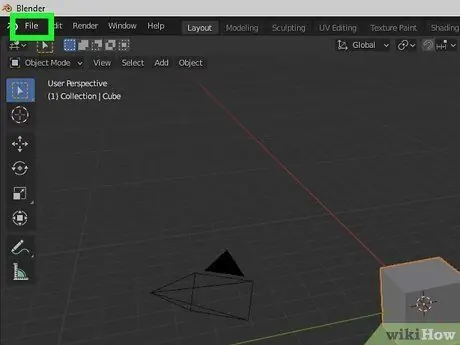
Samm 2. Klõpsake ekraani vasakus ülanurgas menüüd Fail
Selle nupu leiate Blenderi menüüribalt ekraani vasakus ülanurgas. Pärast seda avaneb rippmenüü.
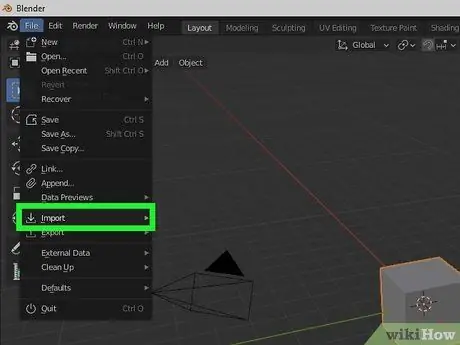
Samm 3. Hõljutage kursorit menüü Impordi suvandi kohal
Ilmub alammenüü koos ühilduvate failivormingute loendiga.

Samm 4. Valige failivorming, mida soovite importida
Ilmub Blenderi failide sirvimise aken ja saate valida importimiseks vajalikud failid. Toetatakse järgmisi vorminguid:
- Collada (.dae) - See on Blenderi esmane vorming.
- Alembic (.abc)
- FBX (.fbx)
- Liikumise jäädvustamine (.bvh)
- Stanford (.pakkumine)
- Lainefrond (.obj)
- X3D laiendatav 3D (.x3d/.wrl)
- stl (.stl)
- Skaleeritav vektorgraafika (.svg)
- glTF 2.0 (.glb/.gltf)
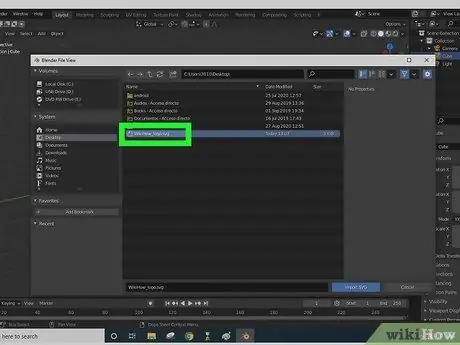
Samm 5. Leidke ja valige importitav fail
Kasutage faili leidmiseks Blenderi failide sirvimise paani, seejärel klõpsake selle nimel.
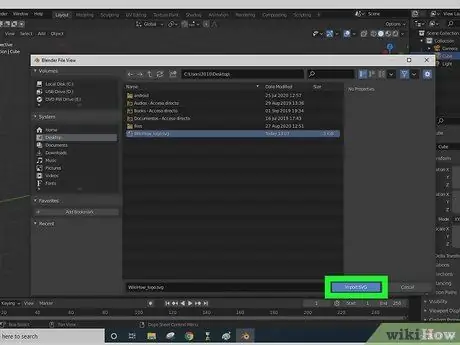
Samm 6. Klõpsake nuppu Import
See on sinine nupp Blenderi navigeerimisakna paremas alanurgas. Valitud fail imporditakse otse ja avatakse Blenderis.
Kui te objekti ei näe, proovige sisse suumida. Mõnikord muudetakse imporditud objektid väga väikeseks ja neid tuleb suurendada
Meetod 2/2: objektide importimine teistest blenderi failidest eraldi
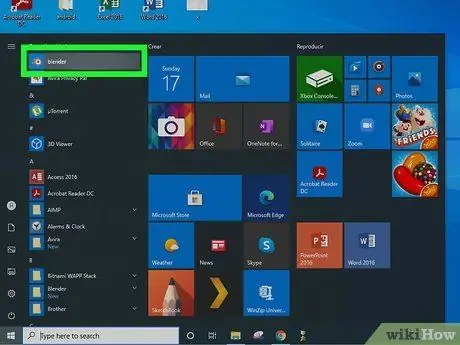
Samm 1. Avage arvutis Blender
Blenderi ikoon näeb välja nagu sinine täpp kolme käega oranži ringi sees. Selle leiate Windowsi menüüst „Start” või Maci kaustast „Rakendused”.
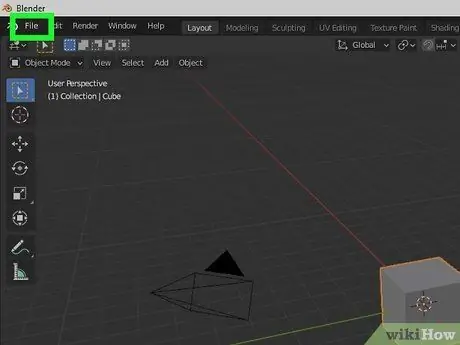
Samm 2. Klõpsake menüüd Fail
See asub ekraani vasakus ülanurgas menüüribal. Pärast seda ilmub rippmenüü.
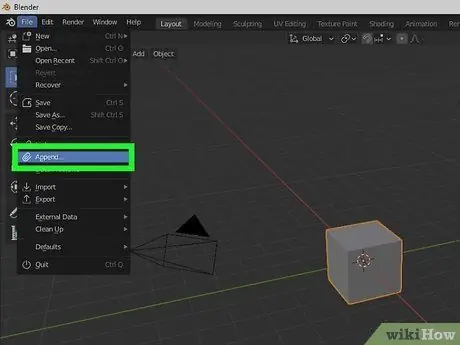
Samm 3. Klõpsake menüüs "Fail" nuppu Lisa
Avaneb uus menüüpaneel ja saate oma arvutis olevaid faile sirvida, et valida importitavad objektid.
Teise võimalusena vajutage klaviatuuri kiirklahvi Shift+F1. See otsetee avab menüü „Lisa”
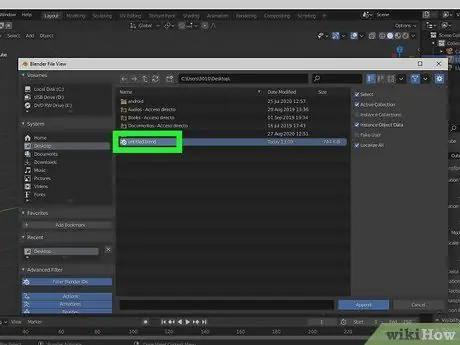
Samm 4. Leidke ja klõpsake imporditava objektiga Blenderi faili
Kasutage Blenderi (.blend) faili leidmiseks akna „Lisa” failide navigeerimispaani, seejärel klõpsake failil selle komponentide vaatamiseks.
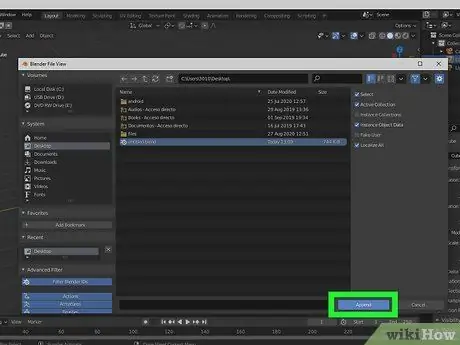
Samm 5. Klõpsake nuppu Lisa
See on sinine nupp Blenderi navigeerimisakna paremas alanurgas. Ilmub uus kaustade komplekt, mis sisaldab erinevaid Blenderi failikomponente või stseene.
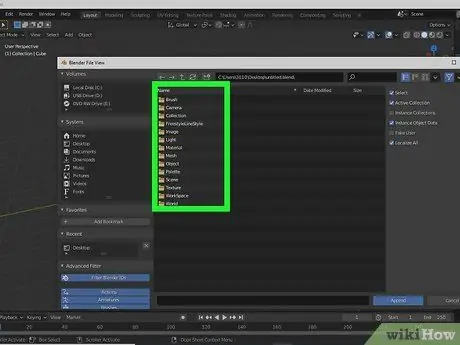
Samm 6. Klõpsake kausta, mis sisaldab imporditavat objekti
Enamiku objektide võrgusilma leiate kaustast "Objekt". Allolevad kaustad sisaldavad järgmisi objekte:
-
” Armatuur :
See kaust sisaldab animeeritud tegelaste ja mudelite loomiseks kasutatavaid armatuure.
-
” Pintslid :
See kaust sisaldab erinevaid kohandamisharju, mida kasutatakse Blenderi failides.
-
” Kaamerad :
See kaust sisaldab kõiki stseenifailis stseenis kasutatud kaameraid.
-
” Freestylelinestyle”:
See kaust sisaldab freestyle -mootori reaandmeid.
-
” Pildid :
See kaust sisaldab stseenis kasutatud pilte Blenderi failis. Need pildid hõlmavad maailma (nt taeva) pilte, aga ka murdumis- ja ultraviolettkiirgusega pilte.
-
” Valgus :
See kaust sisaldab kõiki Blenderi failis kasutatud valgusefekte.
-
” Materjal :
See kaust sisaldab materiaalseid objekte. Materjal määrab eseme põhivärvi, samuti objekti valguse peegeldumise viisi või vormi.
-
” Võrk :
See kaust sisaldab Blenderi faili kolmemõõtmelise objekti geomeetriat.
- ” Objektid ":" See kaust sisaldab stseeni kolmemõõtmelisi objekte. Sellele kaustale pääsete juurde, et importida enamik failis olevaid objekte.
-
” Stseenid :
See kaust sisaldab stseeniandmeid Blenderi failides.
-
” Tekstuurid :
See kaust sisaldab kohandatud tekstuure, mida rakendatakse Blenderi faili objektidele.
-
” Maailm :
See kaust sisaldab maailma andmeid Blenderi failides.
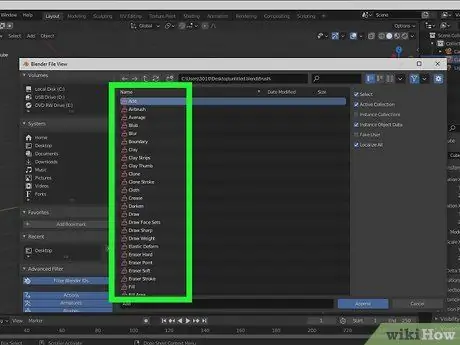
Samm 7. Valige objekt, mida soovite importida
Selle valimiseks klõpsake aknas „Lisa” objekti nime.
Võite hoida all " Vahetus "või" Ctrl "(Macis" Käsk ") ja valige mitu objekti korraga.
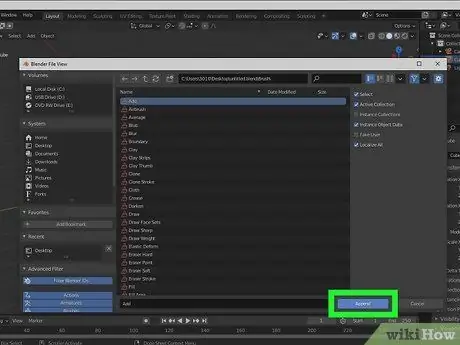
Samm 8. Klõpsake nuppu Lisa
See on sinine nupp ekraani paremas alanurgas. Valitud objektid imporditakse uude Blenderi faili.






